
Terakhir diperbarui saat
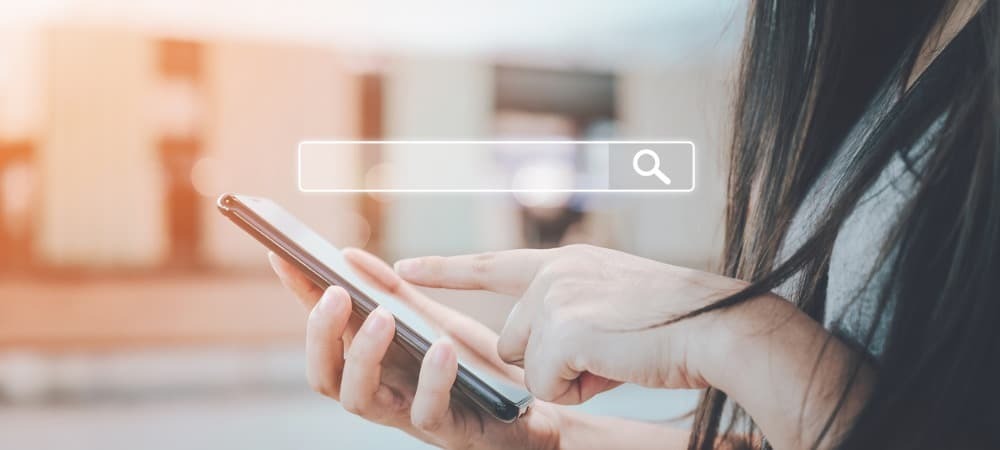
Jika Anda memutakhirkan ke iOS 16, Anda mungkin terganggu dengan tombol pencarian. Jadi, inilah cara menghilangkan tombol pencarian di layar beranda iPhone.
Perangkat yang menjalankan iOS 16 atau lebih baru mungkin menemukan fitur menjengkelkan yang sulit dihadapi—itu Stombol kuping.
Tombol pencarian ada di dekat bagian bawah layar beranda (tepat di utara dok). Tujuan tombol ini adalah menyediakan cara mudah untuk mencari teks, file, pengaturan, situs web, foto, dan aplikasi. Itu membuat menemukan item di iPhone Anda lebih mudah.
Namun, juga mudah untuk mengetuknya secara tidak sengaja saat menavigasi layar utama Anda. Jika Anda ingin berhenti melihat ikon ini, kami akan menunjukkan cara menghapus tombol pencarian di layar beranda iPhone menggunakan langkah-langkah di bawah ini.
Menemukan Tombol Pencarian di iOS 16 dan Lebih Baru
Jika Anda menjalankan iOS 16 atau lebih baru di iPhone, Anda akan melihat tombol pencarian muncul tepat di atas dok di layar beranda.
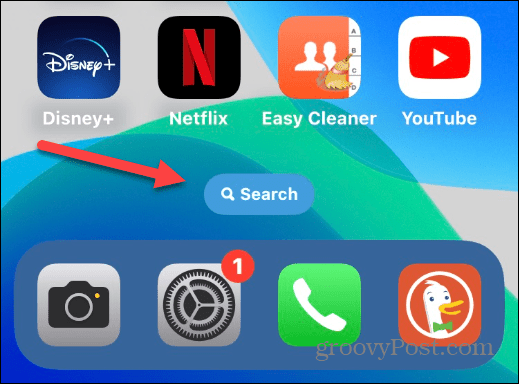
Saat Anda menekan tombol, Anda dapat mulai mencari aplikasi, file, atau item lain yang mungkin Anda perlukan dan meluncurkannya.
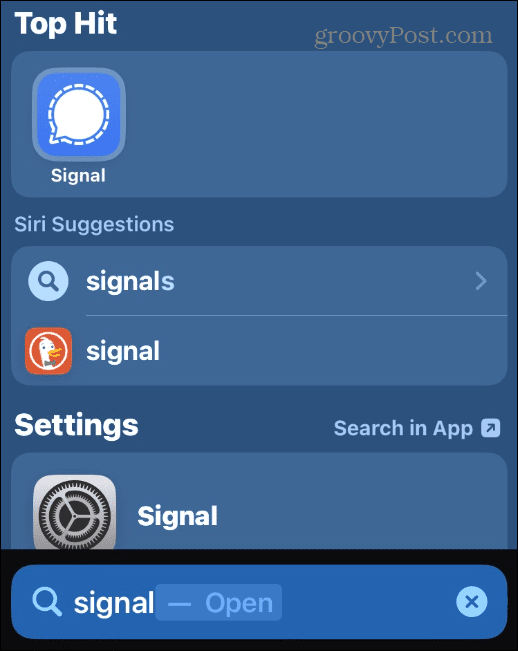
Cara Menghapus Tombol Pencarian di Layar Beranda iPhone
Menyingkirkan tombol pencarian di layar beranda iPhone Anda sangat mudah dengan menggunakan langkah-langkah di bawah ini.
Untuk menghapus tombol pencarian dari layar utama iPhone:
- Ketuk Pengaturan ikon untuk meluncurkan aplikasi Pengaturan di iPhone Anda.
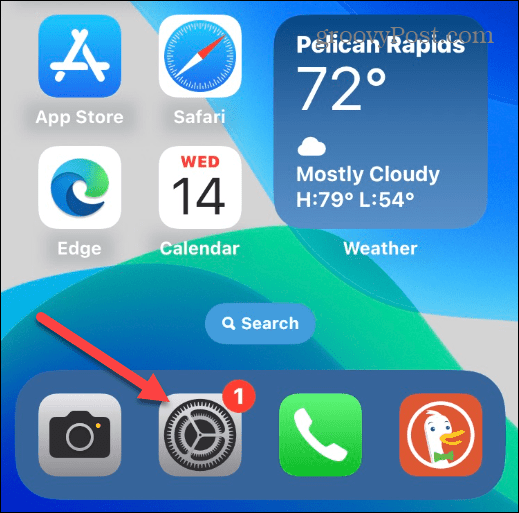
- Ketika Pengaturan peluncuran menu, ketuk Tampilan depan pilihan.
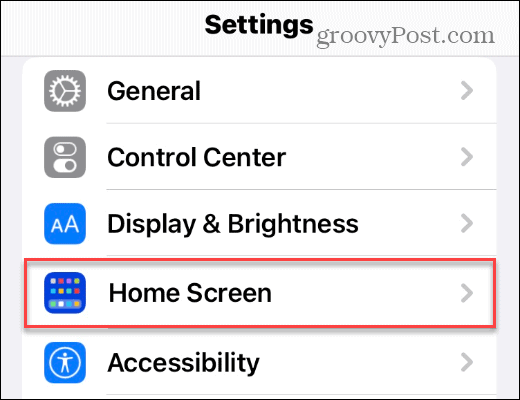
- Di bawah Mencari bagian dalam Tampilan depan menu, beralih Tampilkan di Layar Utama ke Mati posisi.
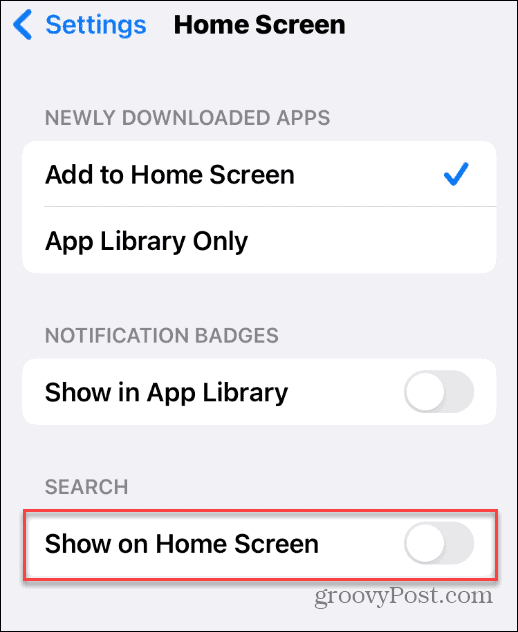
- Saat Anda kembali ke layar beranda di iPhone, file Mencari tombol seharusnya tidak lagi muncul di jalan navigasi Anda.
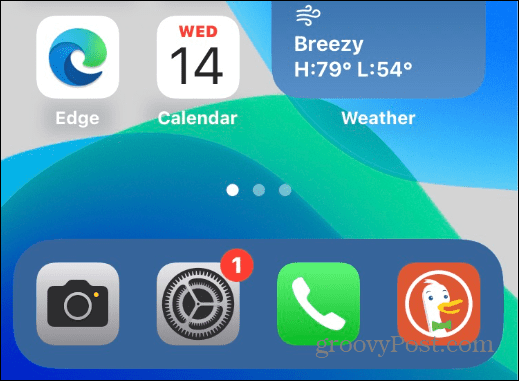
Anda masih dapat mencari iPhone Anda tanpa tombol pencarian. Untuk melakukan ini, geser ke bawah dari tengah layar, dan fitur pencarian akan muncul, seperti pada versi iOS sebelumnya.
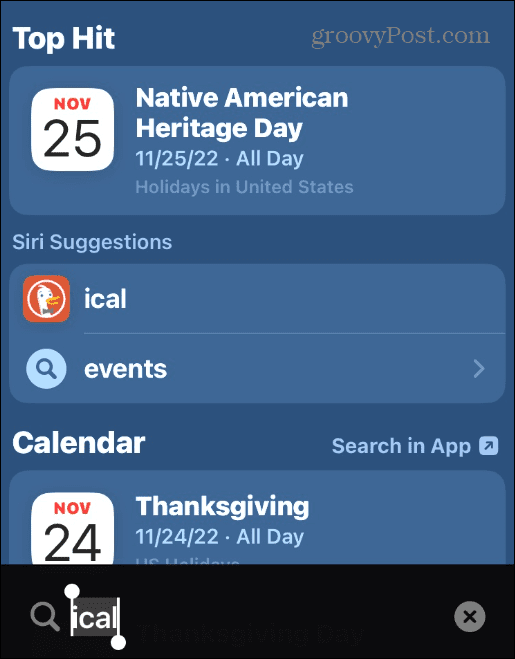
Menghapus Pencarian dari Layar Utama iPhone
Jika tombol Cari ditampilkan di layar beranda dan mengganggu Anda, kabar baiknya adalah menyingkirkannya hanya membutuhkan beberapa ketukan. Jika Anda ingin mengaktifkannya lagi, kembali ke Pengaturan > Layar Utama dan alihkan Tampilkan di Layar Utama pilihan kembali.
Ada banyak cara untuk menyesuaikan iPhone agar sesuai dengan kebutuhan Anda sendiri. Misalnya, Anda mungkin ingin mengunci album foto Anda di iPhone Anda untuk menghentikan pengintip agar tidak melihat jepretan Anda. Anda mungkin juga ingin menjalankan laporan privasi aplikasi untuk memeriksa data yang direkam oleh aplikasi iPhone favorit Anda.
Punya sepasang AirPods baru dan Anda kesulitan dengan beberapa fungsinya? Anda mungkin ingin mempelajari caranya aktifkan peredam bising di AirPods Berikutnya.
Cara Menemukan Kunci Produk Windows 11 Anda
Jika Anda perlu mentransfer kunci produk Windows 11 atau hanya memerlukannya untuk melakukan penginstalan bersih OS,...
Cara Menghapus Cache, Cookie, dan Riwayat Penjelajahan Google Chrome
Chrome melakukan pekerjaan yang sangat baik dalam menyimpan riwayat penelusuran, cache, dan cookie Anda untuk mengoptimalkan kinerja browser Anda secara online. Cara dia...
Pencocokan Harga Di Toko: Cara Mendapatkan Harga Online saat Berbelanja di Toko
Membeli di toko tidak berarti Anda harus membayar harga yang lebih tinggi. Berkat jaminan kecocokan harga, Anda bisa mendapatkan diskon online saat berbelanja di...



